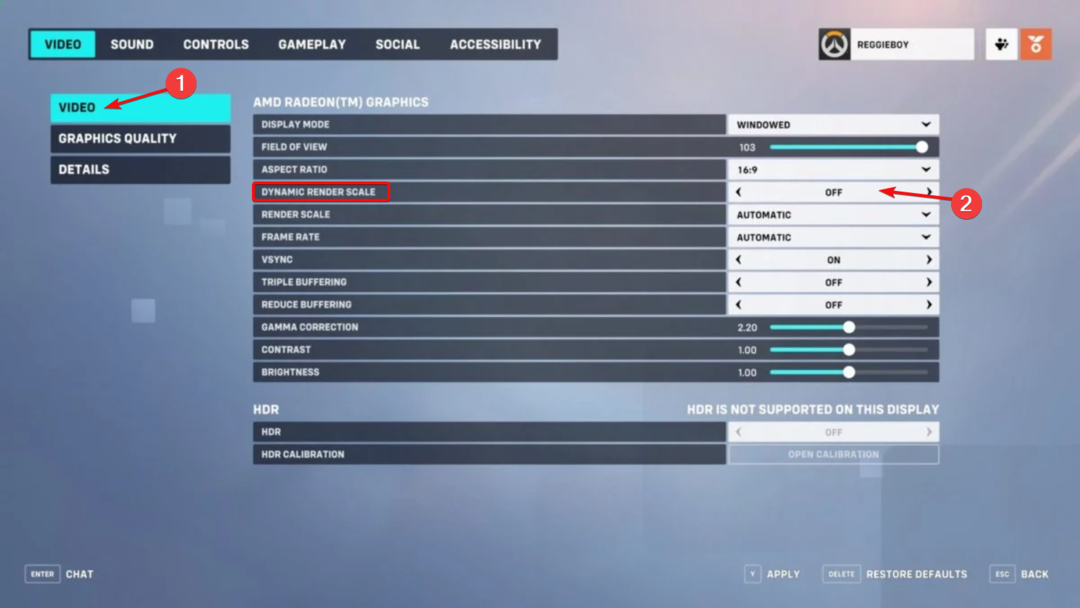Ne hagyja, hogy egy rossz joystick tönkretegye a szórakozását
- A számítógépes játékvezérlők egyre népszerűbbek, és minden eddiginél könnyebb megtalálni az igényeinek megfelelő vezérlőt.
- A dolgok azonban nem mindig működnek, és problémákba ütközhet a vezérlő működésbe hozása az Overwatchban.
- A megoldás lehet olyan egyszerű, mint az USB-portok cseréje, vagy egy kicsit bonyolultabb a hibaelhárítás, amely néhány módosítást igényel.

xTELEPÍTÉS A LETÖLTÉSI FÁJLRA KATTINTVA
Ez a szoftver folyamatosan üzemben tartja illesztőprogramjait, így megóvja Önt a gyakori számítógépes hibáktól és hardverhibáktól. Ellenőrizze az összes illesztőprogramot most 3 egyszerű lépésben:
- Töltse le a DriverFix-et (ellenőrzött letöltési fájl).
- Kattintson Indítsa el a szkennelést hogy megtalálja az összes problémás illesztőprogramot.
- Kattintson Frissítse az illesztőprogramokat új verziók beszerzése és a rendszer hibáinak elkerülése érdekében.
- A DriverFix-et letöltötte 0 olvasói ebben a hónapban.
Ha az Overwatchot PC-n játszod, akkor valószínűleg szükséged lesz kontrollerre. Nemcsak kényelmesebbé teszi a dolgokat, de növeli a mozdulatok pontosságát is. De mi történik, ha a vezérlő működésbe lép?
Az Overwatch az egyik legjobb első személyű lövöldözős játékok játékmódok széles választékával, amelyek a játékfanatikusok kultikus kedvencévé teszik.
A vezérlővel kapcsolatos problémák leggyakoribb okai a meglazult vagy sérült USB-kábelek. Győződjön meg arról, hogy a vezérlő a számítógép megfelelő portjához van csatlakoztatva, és a kábel megfelelően csatlakozik mindkét eszközhöz.
Az Overwatch PC-n támogatja a vezérlőt?
Az Overwatch egy olyan játék, amelyet úgy terveztek, hogy több játékos platformon is alkalmazkodjon. Egérrel és billentyűzettel is játszható, de ha akarod, kontrollerrel is élvezheted. A játék sokféle vezérlőt támogat.
Lehet játszani az Overwatch-ot PS4 kontrollerrel PC-n?
A Blizzard kontrollereken kívül más kontrollerekkel is játszhat az Overwatch-szal. A PS4 kontroller nagyszerű választás PC-s játékokhoz, hiszen minden szükséges gombbal és karral rendelkezik, valamint néhány extra funkcióval, amelyek még jobbá teszik.
Kényelmes, jó érzés használni, és számos gomb- és botsorral rendelkezik, amelyek több vezérlést tesznek lehetővé, mint bármely más konzolon.
Az Overwatch nem különösebben válogatós abban, hogy mely harmadik féltől származó vezérlőket használjon vele. Csak olyan vezérlőnek kell lennie, amely működik az operációs rendszer verziójával.
Hogyan javíthatom meg a PC-vezérlőt, ha nem működik az Overwatchban?
1. Válts USB portot
Ha vezetékes vezérlőt használ, próbáljon meg másik USB-portra váltani. Előfordulhat, hogy az Ön által használt port sérült, vagy az USB 3.0 port, és át kell váltania egy USB 2.0-ra.
Sok modern vezérlő USB 3.0 kábelt használ, amely egyes játékokban jól működik, másokban viszont nem. Az USB 3.0 portok általában gyorsabbak, mint az USB 2.0-s társaik, de nem mindig kompatibilisek a legtöbb játékvezérlővel.
Győződjön meg arról is, hogy az összes kábel megfelelően és biztonságosan van csatlakoztatva, hogy ne lazuljanak el.
2. Frissítse az illesztőprogramokat
Az összeférhetetlenségek mindig a lehető legrosszabbkor jelentkeznek. Legtöbbjüket elavult vagy hiányzó illesztőprogramok okozzák, és olyan perifériákat érintenek, mint a PC-vezérlők és más külső eszközök.
Köztudott, hogy ez a probléma gyakran előfordul az Overwatch-lejátszókkal, ezért javasoljuk, hogy frissítse az összes illesztőprogramot a legújabb verzióra.
A legtöbb esetben a számítógép hardverének és perifériáinak általános illesztőprogramjait nem frissíti megfelelően a rendszer. Lényeges különbségek vannak az általános és a gyártói illesztőprogramok között.A megfelelő illesztőprogram-verzió keresése minden egyes hardverelemhez fárasztó lehet. Éppen ezért egy automatizált asszisztens segít megtalálni és minden alkalommal frissíteni a rendszert a megfelelő illesztőprogramokkal, ezért erősen ajánljuk DriverFix. Íme, hogyan kell csinálni:
- Töltse le és telepítse a DriverFix programot.
- Indítsa el a szoftvert.
- Várja meg, amíg az összes hibás illesztőprogramot észleli.
- A DriverFix most megmutatja az összes problémás illesztőprogramot, és csak ki kell választania azokat, amelyeket javítani szeretne.
- Várja meg, amíg az alkalmazás letölti és telepíti a legújabb illesztőprogramokat.
- Újrakezd számítógépére, hogy a változtatások érvénybe lépjenek.

DriverFix
Ügyeljen arra, hogy számítógép-összetevői illesztőprogramjai tökéletesen működjenek anélkül, hogy a számítógépet veszélyeztetné.
Látogassa meg a webhelyet
Jogi nyilatkozat: ezt a programot frissíteni kell az ingyenes verzióról bizonyos műveletek végrehajtásához.
3. Futtassa a Bluetooth hibaelhárítót
- megnyomni a ablakok gombot, majd kattintson a gombra Beállítások.

- Válassza ki Rendszer a bal oldali ablaktáblában, és kattintson a gombra Hibaelhárítás a jobb oldali ablaktáblán.

- Kattintson Egyéb hibaelhárítók.

- Navigáljon ide Bluetooth és kattintson a Fuss gomb.

JEGYZET
Ez a módszer csak vezeték nélküli vezérlők esetén működik.
4. Módosítsa a vezérlő érzékenységi beállításait
Ha problémákat tapasztal az Overwatch játékkal PC-vezérlő használata közben, akkor ez a probléma megoldható magának a vezérlőnek az érzékenységi beállításainak módosításával. Lehet, hogy túl magasra vagy túl alacsonyra állította őket, ami hatással lehet a célzási képességére.
Az érzékenység beállítása határozza meg, hogy mennyi bevitel szükséges ahhoz, hogy egy művelet a képernyőn megtörténjen. Ha túl alacsony vagy túl magas, akkor problémái lehetnek az Overwatchon való működéssel.
- Redmond bejelentette, hogy az RDR2 ismét elérhető a Windows 21H2 rendszeren
- NVIDIA GeForce Now Error 0xc0f1103f: 7 módszer a megoldásra
5. Frissítse az operációs rendszert
Ha a Windows régebbi verzióját futtatja, akkor lehetséges, hogy a PC-vezérlője nem működik az Overwatchban.
A számítógépére telepített legújabb szoftverfrissítések, különösen azok, amelyek a játékperifériákkal, például a vezérlőkkel és az egerekkel kapcsolatosak, általában hibajavításokat és egyéb fejlesztéseket tartalmaznak.
Előfordulhat az is, hogy a frissítések egyikében olyan hiba van, amely problémákat okoz a vezérlővel, így megpróbálhatja eltávolítani a legutóbbi frissítéseket, és ellenőrizheti, hogy a probléma fennáll-e továbbra is fennáll.
6. Az USB szelektív felfüggesztés beállításának letiltása
- Üsd a ablakok kulcs, típus Kezelőpanel a keresősávban, és kattintson Nyisd ki.

- típus Energiagazdálkodási lehetőségek a keresősávban, és kattintson a megnyitáshoz.

- Válassza ki A terv beállításainak módosítása mellett Kiegyensúlyozott (ajánlott) választási lehetőség.

- Kattintson Módosítsa a speciális energiabeállításokat.

- Kiterjed USB beállítás alatti legördülő menüben USB szelektív felfüggesztés beállítása, kattintson Tiltva majd nyomja meg Alkalmaz/OK a változtatások mentéséhez.
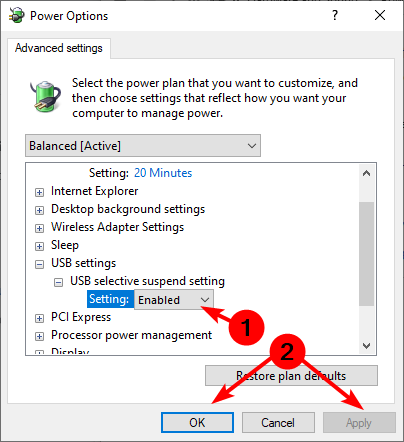
Hogyan csatlakoztathatom a PS5 vezérlőmet az Overwatch PC-hez?
Ha PS5 kontrollered van, és játszottál az Overwatch-tal PS4-en, akkor felmerülhet a kérdés, hogyan használhatod PC-n. Ez lehetséges, de további munkára van szükség ahhoz, hogy mindent beállítsunk.
A PS5 vezérlőjét használhatja az Overwatch alkalmazással PC-n, de le kell töltenie egy harmadik féltől származó alkalmazást, mint pl. DS4Windows.
Elővigyázatossági intézkedésként a DS4 emulátor letöltése nem hivatalos webhelyekről rosszindulatú programoknak és vírusoknak teheti ki számítógépét. Ebből tehát az következik, hogy an víruskereső program a PS5-höz nem alku tárgya, ha védve akar maradni.
Ha több változatosságra vágyik, van egy kiváló ajánlásunk a legtöbbre érzékeny PC-játékvezérlők ami javítja a játékélményt.
Ha olyan helyzetbe kerül, amikor A Windows 11 nem ismeri fel a játékvezérlőt, van egy szakértői cikkünk a probléma megoldásáról.
Mint mindig, most is nagyra értékeljük visszajelzését, és ezúttal is szeretnénk tudni, melyik megoldás vált be Önnek. Írjon nekünk megjegyzést lent.
Még mindig vannak problémái? Javítsa ki őket ezzel az eszközzel:
SZPONSORÁLT
Ha a fenti tanácsok nem oldották meg a problémát, a számítógépén mélyebb Windows-problémák léphetnek fel. Ajánljuk töltse le ezt a PC-javító eszközt (Nagyon értékelték a TrustPilot.com webhelyen), hogy könnyen kezeljék őket. A telepítés után egyszerűen kattintson a Indítsa el a szkennelést gombot, majd nyomja meg Mindet megjavít.
![Az Overwatch áthelyezése másik meghajtóra [FULL GUIDE]](/f/3b99d3eb83abfc7a675f79a4f9f6dfe7.jpg?width=300&height=460)